cmake特点
1)开放源代码,使用类 BSD 许可发布。
2)跨平台,并可生成 native 编译配置文件,在 Linux/Unix 平台,生成 makefile,在苹果平台,可以生成 xcode,在 Windows 平台,可以生成 MSVC 的工程文件。
3)能够管理大型项目,KDE4就是最好的证明。
4)简化编译构建过程和编译过程。Cmake 的工具链非常简单:cmake+make。
5)高效率,按照 KDE 官方说法,CMake 构建 KDE4 的 kdelibs 要比使用 autotools 来构建 KDE3.5.6 的 kdelibs 快 40%,主要是因为 Cmake 在工具链中没有 libtool。
6)可扩展,可以为 cmake 编写特定功能的模块,扩充 cmake 功能。
安装CMake
ubuntu 18.04
sudo apt install cmake
安装完成后,在终端下输入cmake -version查看cmake版本
cmake -version

helloworld
新建helloworld文件夹,里面再建build文件夹

编写main.cpp
#include<iostream>
int main()
{
std::cout<<"Hello word!"<<std::endl;
return 0;
}
然后在main.cpp相同目录下编写CMakeLists.txt,内容如下
PROJECT(main)
CMAKE_MINIMUM_REQUIRED(VERSION 2.6)
AUX_SOURCE_DIRECTORY(. DIR_SRCS)
ADD_EXECUTABLE(main ${
DIR_SRCS})
CMakeLists.txt 的语法比较简单,由命令、注释和空格组成,其中命令是不区分大小写的,符号"#"后面的内容被认为是注释。
第一行是一条命令,名称是 PROJECT,参数是 main,该命令表示项目的名称是 main。
第二行的命令限定了 CMake 的版本。
第三行使用命令 AUX_SOURCE_DIRECTORY 将当前目录中的源文件名称赋值给变量 DIR_SRCS 。CMake 手册中对命令 AUX_SOURCE_DIRECTORY 的描述如下:
aux_source_directory(<dir> <variable>)
该命令会把参数 <dir> 中所有的源文件名称赋值给参数 <variable> 。
第四行使用命令 ADD_EXECUTABLE 指示变量 DIR_SRCS 中的源文件需要编译成一个名称为 main 的可执行文件。
在终端下切到main.cpp所在的目录下,然后输入以下命令运行cmake .
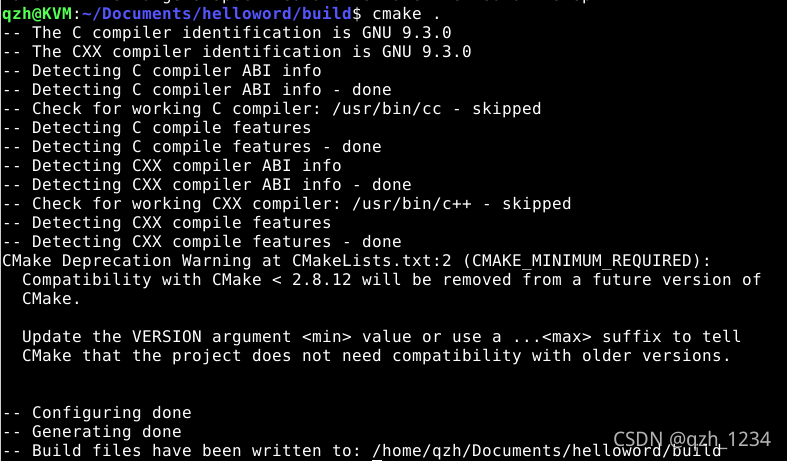 再来看看目录下的文件.
再来看看目录下的文件.

可以看到成功生成了Makefile,还有一些cmake运行时自动生成的文件.
然后在终端下输入make并回车。

可以看到执行cmake生成的Makefile可以显示进度,并带颜色main。再看下目录下的文件。

可以看到我们需要的elf文件main也成功生成了,然后运行./main

如果想重新生成main,输入make clean就可以删除main这个elf文件。

同一目录下多个源文件
在之前的目录下添加2个文件,testFunc.cpp和testFunc.h。添加完后整体文件结构如下:
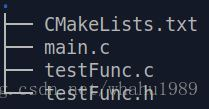
testFunc.cpp
#include <iostream>
#include "testFunc.h"
void func(int data)
{
std::cout << "data is " << data << std::endl;
}
testFunc.h
#ifndef _TEST_FUNC_H_
#define _TEST_FUNC_H_
void func(int data);
#endif
main.cpp
#include<iostream>
#include "testFunc.h"
int main()
{
func(100);
return 0;
}
CMakeLists.txt,在add_executable的参数里把testFunc.c加进来。
PROJECT(main)
CMAKE_MINIMUM_REQUIRED(VERSION 2.6)
ADD_EXECUTABLE(main main.cpp testFunc.cpp)
执行cmake .
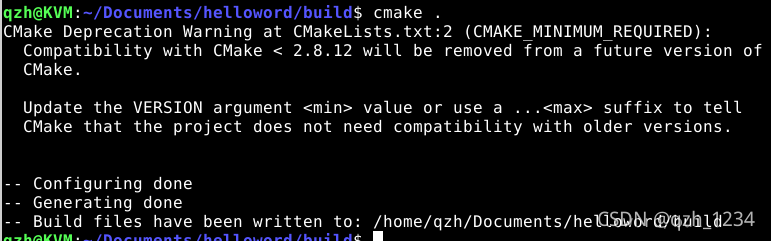 生成Makefile
生成Makefile

并运行make

然后运行重新生成的elf文件main。
 执行
执行./main

可以类推,如果在同一目录下有多个源文件,那么只要在add_executable里把所有源文件都添加进去就可以了。但是如果有一百个源文件,再这样做就有点坑了,无法体现cmake的优越性,
cmake提供了一个命令可以把指定目录下所有的源文件存储在一个变量中,这个命令就是 aux_source_directory(dir var)。
第一个参数dir是指定目录,第二个参数var是用于存放源文件列表的变量。
我们在main.c所在目录下再添加2个文件,testFunc1.cpp和testFunc1.h。添加完后整体文件结构如下
 testFunc1.cpp
testFunc1.cpp
#include <iostream>
#include "testFunc1.h"
void func1(int data)
{
std::cout << "data is " << data << std::endl;
}
testFunc1.h
#ifndef _TEST_FUNC1_H_
#define _TEST_FUNC1_H_
void func1(int data);
#endif
修改main.cpp,调用testFunc1.h里声明的函数func1()。
#include<iostream>
#include "testFunc.h"
#include "testFunc1.h"
int main()
{
func(100);
func1(200);
return 0;
}
修改CMakeLists.txt
CMAKE_MINIMUM_REQUIRED(VERSION 2.6)
PROJECT(main)
aux_source_directory(. SRC_LIST)
add_executable(main ${
SRC_LIST})
使用aux_source_directory把当前目录下的源文件存列表存放到变量SRC_LIST里,然后在add_executable里调用SRC_LIST(注意调用变量时的写法)。
再次执行cmake .和make,并运行./main
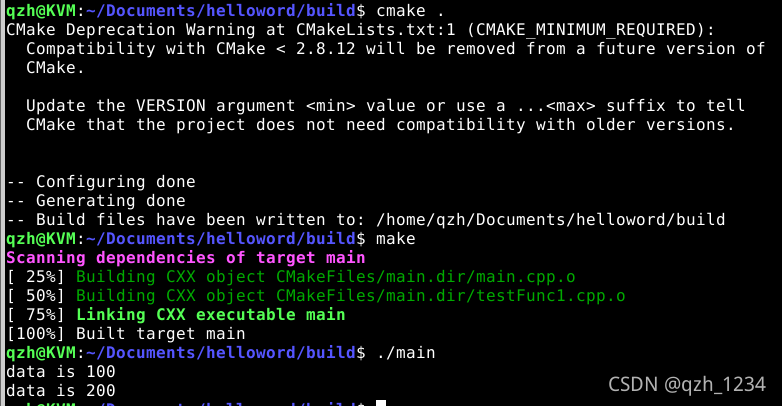 aux_source_directory()也存在弊端,它会把指定目录下的所有源文件都加进来,可能会加入一些我们不需要的文件,此时我们可以使用set命令去新建变量来存放需要的源文件。
aux_source_directory()也存在弊端,它会把指定目录下的所有源文件都加进来,可能会加入一些我们不需要的文件,此时我们可以使用set命令去新建变量来存放需要的源文件。
CMAKE_MINIMUM_REQUIRED(VERSION 2.6)
PROJECT(main)
set( SRC_LIST
./main.cpp
./testFunc1.cpp
./testFunc.cpp)
add_executable(main ${
SRC_LIST})
再次执行cmake .和make,并运行./main
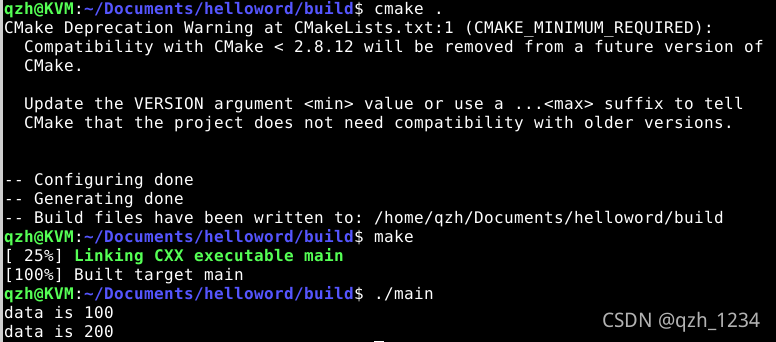
不同目录下多个源文件
我们把之前的源文件整理一下(新建2个目录test_func和test_func1),整理好后整体文件结构如下:
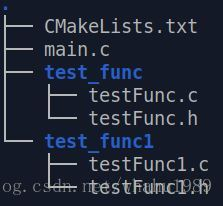
把之前的testFunc.cpp和testFunc.h放到test_func目录下,testFunc1.cpp和testFunc1.h则放到test_func1目录下。
CMakeLists.txt和main.cpp在同一目录下,内容修改成如下所示:
CMAKE_MINIMUM_REQUIRED(VERSION 2.6)
PROJECT(main)
include_directories (test_func test_func1)
aux_source_directory (test_func SRC_LIST)
aux_source_directory (test_func1 SRC_LIST1)
add_executable (main main.cpp ${
SRC_LIST} ${
SRC_LIST1})
这里出现了一个新的命令:include_directories。该命令是用来向工程添加多个指定头文件的搜索路径,路径之间用空格分隔。因为main.cpp里include了testFunc.h和testFunc1.h,如果没有这个命令来指定头文件所在位置,就会无法编译。当然,也可以在main.cpp里使用include来指定路径,如下:
#include "test_func/testFunc.h"
#include "test_func1/testFunc1.h"
但这种写法不好看。
另外,我们使用了2次aux_source_directory,因为源文件分布在2个目录下,所以添加2次。
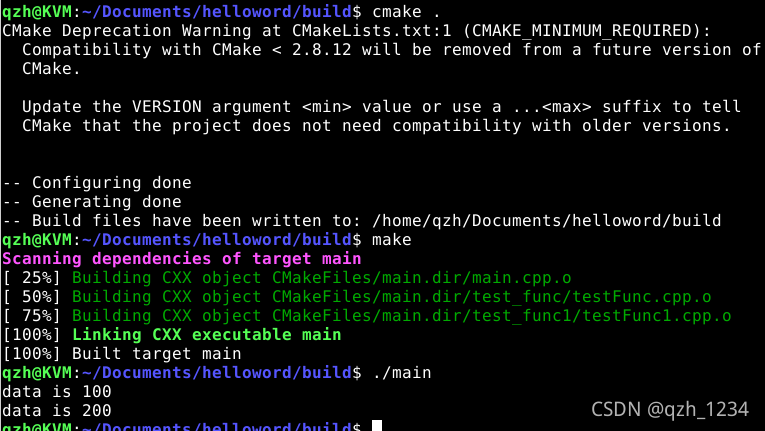
正规一点的组织结构
一般会把源文件放到src目录下,把头文件放入到include文件下,生成的对象文件放入到build目录下,最终输出的elf文件会放到bin目录下,这样整个结构更加清晰。让我们把前面的文件再次重新组织下:
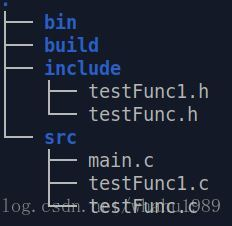
我们在最外层目录下新建一个CMakeLists.txt,内容如下
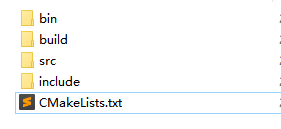
cmake_minimum_required (VERSION 2.8)
project (demo)
add_subdirectory (src)
这里出现一个新的命令add_subdirectory(),这个命令可以向当前工程添加存放源文件的子目录,并可以指定中间二进制和目标二进制的存放位置,具体用法可以百度。
这里指定src目录下存放了源文件,当执行cmake时,就会进入src目录下去找src目录下的CMakeLists.txt,所以在src目录下也建立一个CMakeLists.txt,内容如下,
aux_source_directory (. SRC_LIST)
include_directories (../include)
add_executable (main ${
SRC_LIST})
set (EXECUTABLE_OUTPUT_PATH ${
PROJECT_SOURCE_DIR}/bin)
这里又出现一个新的命令set,是用于定义变量的,EXECUTABLE_OUT_PATH和PROJECT_SOURCE_DIR是CMake自带的预定义变量,其意义如下,
1)EXECUTABLE_OUTPUT_PATH :目标二进制可执行文件的存放位置
2)PROJECT_SOURCE_DIR:工程的根目录
所以,这里set的意思是把存放elf文件的位置设置为工程根目录下的bin目录。(cmake有很多预定义变量,详细的可以网上搜索一下)
添加好以上这2个CMakeLists.txt后,整体文件结构如下,
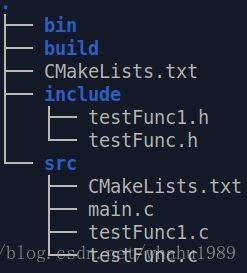
下面来运行cmake,不过这次先让我们切到build目录下,然后输入以下命令,cmake ..
Makefile会在build目录下生成,然后在build目录下运行make:
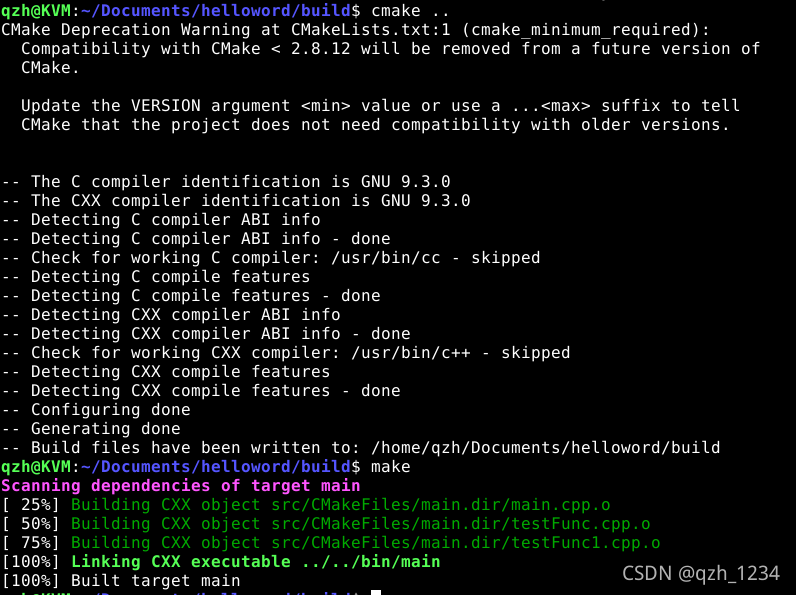 运行ok,我们再切到bin目录下,发现main已经生成,并运行测试
运行ok,我们再切到bin目录下,发现main已经生成,并运行测试./main。
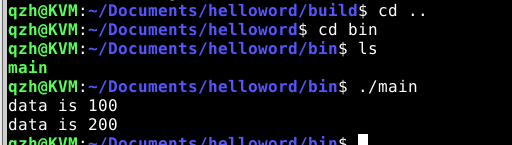 这里解释一下为什么在build目录下运行cmake?从前面几个case中可以看到,如果不这样做,cmake运行时生成的附带文件就会跟源码文件混在一起,这样会对程序的目录结构造成污染,而在build目录下运行cmake,生成的附带文件就只会待在build目录下,如果我们不想要这些文件了就可以直接清空build目录,非常方便。
这里解释一下为什么在build目录下运行cmake?从前面几个case中可以看到,如果不这样做,cmake运行时生成的附带文件就会跟源码文件混在一起,这样会对程序的目录结构造成污染,而在build目录下运行cmake,生成的附带文件就只会待在build目录下,如果我们不想要这些文件了就可以直接清空build目录,非常方便。
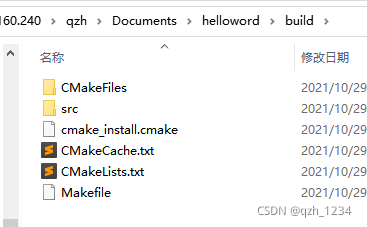
另外一种写法:
前面的工程使用了2个CMakeLists.txt,最外层的CMakeLists.txt用于掌控全局,使用add_subdirectory来控制其它目录下的CMakeLists.txt的运行。
上面的例子也可以只使用一个CMakeLists.txt,把最外层的CMakeLists.txt内容改成如下:
cmake_minimum_required (VERSION 2.8)
project (demo)
set (EXECUTABLE_OUTPUT_PATH ${
PROJECT_SOURCE_DIR}/bin)
aux_source_directory (src SRC_LIST)
include_directories (include)
add_executable (main ${
SRC_LIST})
同时,还要把src目录下的CMakeLists.txt删除。然后再build目录下执行cmake ..和make,在bin目录下执行./main。

动态库和静态库的编译控制
有时只需要编译出动态库和静态库,然后等着让其它程序去使用。让我们看下这种情况该如何使用cmake。首先按照如下重新组织文件,只留下testFunc.h和TestFunc.cpp。
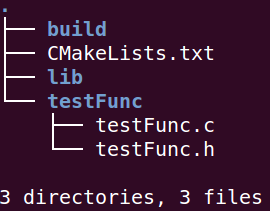
我们会在build目录下运行cmake,并把生成的库文件存放到lib目录下。
CMakeLists.txt内容如下:
cmake_minimum_required (VERSION 3.5)
project (demo)
set (SRC_LIST ${
PROJECT_SOURCE_DIR}/testFunc/testFunc.cpp)
add_library (testFunc_shared SHARED ${
SRC_LIST})
add_library (testFunc_static STATIC ${
SRC_LIST})
set_target_properties (testFunc_shared PROPERTIES OUTPUT_NAME "testFunc")
set_target_properties (testFunc_static PROPERTIES OUTPUT_NAME "testFunc")
set (LIBRARY_OUTPUT_PATH ${
PROJECT_SOURCE_DIR}/lib)
这里又出现了新的命令和预定义变量:
1)add_library: 生成动态库或静态库(第1个参数指定库的名字;第2个参数决定是动态还是静态,如果没有就默认静态;第3个参数指定生成库的源文件)
2)set_target_properties: 设置最终生成的库的名称,还有其它功能,如设置库的版本号等等
3)LIBRARY_OUTPUT_PATH: 库文件的默认输出路径,这里设置为工程目录下的lib目录
进入build目录下运行cmake ..,成功后再运行make:
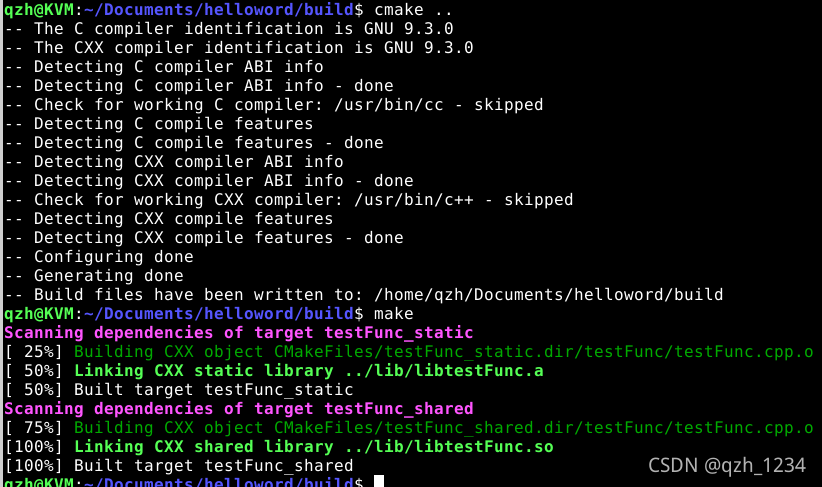 cd到lib目录下进行查看,发现已经成功生成了动态库和静态库:
cd到lib目录下进行查看,发现已经成功生成了动态库和静态库:
 前面使用set_target_properties重新定义了库的输出名称,如果不使用set_target_properties也可以,那么库的名称就是add_library里定义的名称,只是连续2次使用add_library指定库名称时(第一个参数),这个名称不能相同,而set_target_properties可以把名称设置为相同,只是最终生成的库文件后缀不同(一个是.so,一个是.a),这样相对来说会好看点。
前面使用set_target_properties重新定义了库的输出名称,如果不使用set_target_properties也可以,那么库的名称就是add_library里定义的名称,只是连续2次使用add_library指定库名称时(第一个参数),这个名称不能相同,而set_target_properties可以把名称设置为相同,只是最终生成的库文件后缀不同(一个是.so,一个是.a),这样相对来说会好看点。
对库进行链接
既然我们已经生成了库,那么就进行链接测试下。重新建一个工程目录,然后把上节生成的库拷贝过来,然后在在工程目录下新建src目录和bin目录,在src目录下添加一个main.cpp,整体结构如下:
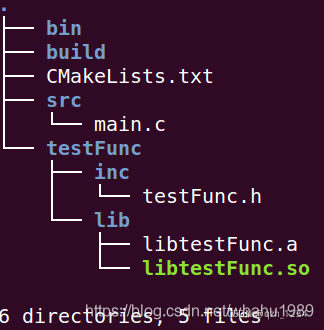
main.cpp修改如下:
#include<iostream>
#include "testFunc.h"
int main()
{
func(100);
return 0;
}
工程目录下的CMakeLists.txt内容如下:
cmake_minimum_required (VERSION 3.5)
project (demo)
set (EXECUTABLE_OUTPUT_PATH ${
PROJECT_SOURCE_DIR}/bin)
set (SRC_LIST ${
PROJECT_SOURCE_DIR}/src/main.cpp)
# find testFunc.h
include_directories (${
PROJECT_SOURCE_DIR}/testFunc/inc)
find_library(TESTFUNC_LIB testFunc HINTS ${
PROJECT_SOURCE_DIR}/testFunc/lib)
add_executable (main ${
SRC_LIST})
target_link_libraries (main ${
TESTFUNC_LIB})
这里出现2个新的命令:
1)find_library:在指定目录下查找指定库,并把库的绝对路径存放到变量里,其第一个参数是变量名称,第二个参数是库名称,第三个参数是HINTS,第4个参数是路径,其它用法可以参考cmake文档
2)target_link_libraries:把目标文件与库文件进行链接
使用find_library的好处是在执行cmake ..时就会去查找库是否存在,这样可以提前发现错误,不用等到链接时。
cd到build目录下,然后运行cmake .. 和make,最后进入到bin目录下查看,发现main已经生成,运行./main。
 在lib目录下有testFunc的静态库和动态库,
在lib目录下有testFunc的静态库和动态库,find_library(TESTFUNC_LIB testFunc ...默认是查找动态库,如果想直接指定使用动态库还是静态库,可以写成find_library(TESTFUNC_LIB libtestFunc.so ...或者find_library(TESTFUNC_LIB libtestFunc.a ...
查看elf文件使用了哪些库,可以使用readelf -d ./xx来查看
添加编译选项
整体目录结构如下:
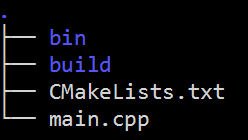
有时编译程序时想添加一些编译选项,如-Wall,-std=c++11等,就可以使用add_compile_options来进行操作。
这里以一个简单程序来做演示,main.cpp如下:
#include <iostream>
int main(void)
{
auto data = 100;
std::cout << "data: " << data << "\n";
return 0;
}
CMakeLists.txt内容如下:
cmake_minimum_required (VERSION 2.8)
project (demo)
set (EXECUTABLE_OUTPUT_PATH ${
PROJECT_SOURCE_DIR}/bin)
add_compile_options(-std=c++11 -Wall)
add_executable(main main.cpp)
然后cd到build目录下,执行cmake .. 和 make命令,就可以在bin目录下得到main的elf文件,运行./main。
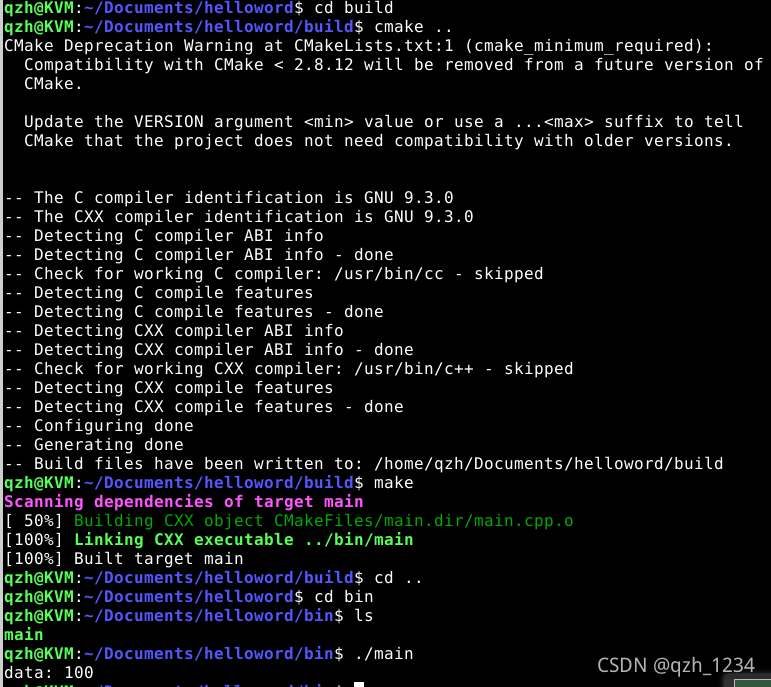
添加控制选项
有时希望在编译代码时只编译一些指定的源码,可以使用cmake的option命令,主要遇到的情况分为2种:
1)本来要生成多个bin或库文件,现在只想生成部分指定的bin或库文件。
2)对于同一个bin文件,只想编译其中部分代码(使用宏来控制)。
第1种情况
假设我们现在的工程会生成2个bin文件,main1和main2,现在整体结构体如下:
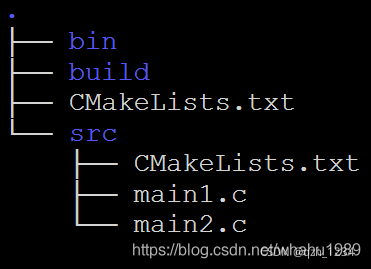 外层的CMakeLists.txt内容如下:
外层的CMakeLists.txt内容如下:
cmake_minimum_required(VERSION 3.5)
project(demo)
option(MYDEBUG "enable debug compilation" OFF)
set (EXECUTABLE_OUTPUT_PATH ${
PROJECT_SOURCE_DIR}/bin)
add_subdirectory(src)
这里使用了option命令,其第一个参数是这个option的名字,第二个参数是字符串,用来描述这个option是来干嘛的,第三个是option的值,ON或OFF,也可以不写,不写就是默认OFF。
然后编写src目录下的CMakeLists.txt,如下:
cmake_minimum_required (VERSION 3.5)
add_executable(main1 main1.cpp)
if (MYDEBUG)
add_executable(main2 main2.cpp)
else()
message(STATUS "Currently is not in debug mode")
endif()
注意,这里使用了if-else来根据option来决定是否编译main2.cpp
main1.cpp
#include <iostream>
int main(void)
{
std::cout << "hello, this main1\n";
return 0;
}
main2.cpp
#include <iostream>
int main(void)
{
std::cout << "hello, this main2\n";
return 0;
}
然后cd到build目录下输入cmake .. && make就可以只编译出main1,如果想编译出main2,就把MYDEBUG设置为ON,再次输入cmake .. && make重新编译。
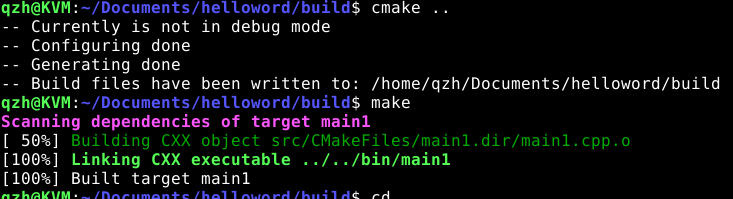 每次想改变MYDEBUG时都需要去修改CMakeLists.txt,有点麻烦,其实可以通过cmake的命令行去操作,例如我们想把MYDEBUG设置为OFF,先cd到build目录,然后输入
每次想改变MYDEBUG时都需要去修改CMakeLists.txt,有点麻烦,其实可以通过cmake的命令行去操作,例如我们想把MYDEBUG设置为OFF,先cd到build目录,然后输入cmake .. -DMYDEBUG=ON,这样就可以编译出main1和main2 (在bin目录下)
 第2种情况
第2种情况
假设我们有个main.cpp,其内容如下:
#include <iostream>
int main()
{
#ifdef WWW1
std::cout << "hello world1\n";
#endif
#ifdef WWW2
std::cout << "hello world2\n";
#endif
return 0;
}
可以通过定义宏来控制打印的信息,我们CMakeLists.txt内容如下:
cmake_minimum_required(VERSION 3.5)
project(demo)
set (EXECUTABLE_OUTPUT_PATH ${
PROJECT_SOURCE_DIR}/bin)
option(WWW1 "print one message" OFF)
option(WWW2 "print another message" OFF)
if (WWW1)
add_compile_options(-DWWW1)
endif()
if (WWW2)
add_compile_options(-DWWW2)
endif()
add_executable(main main.cpp)
这里把option的名字保持和main.c里的宏名称一致,这样更加直观,也可以选择不同的名字。通过与add_compile_options()的配合,就可以控制单个bin文件的打印输出了。
cd到build目录下执行cmake .. && make,然后到bin目录下执行./main,可以看到打印为空。
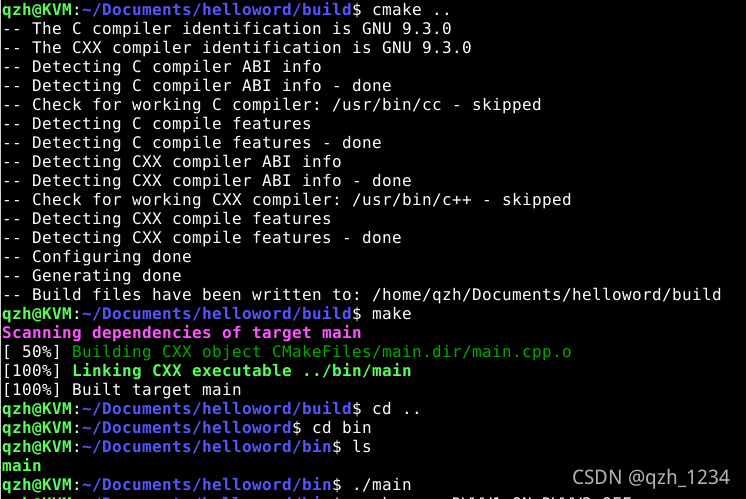
接着分别按照下面指令去执行,然后查看打印效果:
1)在build目录下cmake .. -DWWW1=ON -DWWW2=OFF && make,在bin目录下执行./main。

2)在build目录下cmake .. -DWWW1=OFF -DWWW2=ON && make,在bin目录下执行./main。
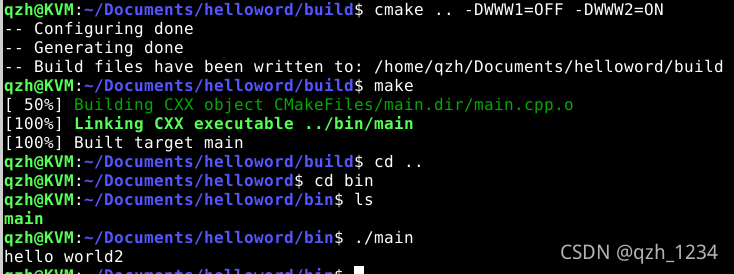
3)在build目录下cmake .. -DWWW1=ON -DWWW2=ON && make,在bin目录下执行./main。
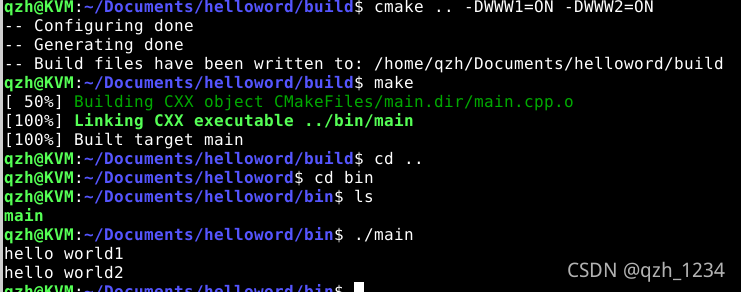
这里有个小坑要注意下:假设使用cmake设置了一个option叫A,下次再设置别的option例如B,如果没有删除上次执行cmake时产生的缓存文件,那么这次虽然没设置A,也会默认使用A上次的option值。
所以如果option有变化,要么删除上次执行cmake时产生的缓存文件,要么把所有的option都显式的指定其值。
使用cmake生成debug版和release版的程序
目录结构如下:
|-- bin
|-- build
|-- CMakeLists.txt
|-- src
| `-- main.cpp
CMakeLists.txt
cmake_minimum_required(VERSION 3.12)
project(test07)
aux_source_directory(${
PROJECT_SOURCE_DIR}/src src_dirs)
# 条件判断
if(CMAKE_BUILD_TYPE AND (CMAKE_BUILD_TYPE STREQUAL "Debug"))
set(CMAKE_C_FLAGS_DEBUG "${CMAKE_C_FLAGS_DEBUG} -Wall -O0")
message("Debug mode:${CMAKE_C_FLAGS_DEBUG}")
add_executable(test_debug ${
src_dirs})
elseif(CMAKE_BUILD_TYPE AND (CMAKE_BUILD_TYPE STREQUAL "Release"))
set(CMAKE_C_FLAGS_RELEASE "${CMAKE_C_FLAGS_RELEASE} -Wall -O3")
message("Release mode:${CMAKE_C_FLAGS_RELEASE}")
add_executable(test_release ${
src_dirs})
else()
message("else:${CMAKE_BUILD_TYPE}")
message("else:${CMAKE_C_FLAGS_RELEASE}")
add_executable(test_release ${
src_dirs})
endif()
先简要的描述一下该CMakeLists.txt的控制逻辑。如果CMAKE_BUILD_TYPE的值为"Debug"就采用debug模式编译;如果CMAKE_BUILD_TYPE的值为"Release"就采用release模式编译;如果CMAKE_BUILD_TYPE的值为空,默认采用release模式。
main.cpp
#include <iostream>
int main()
{
std::cout << "hello world1\n";
return 0;
}
默认编译
在build目录下运行cmake ..,make,./test_release,ll进行查看:
 从上图可以看出,CMAKE_C_FLAGS_RELEASE 编译选项的默认值为
从上图可以看出,CMAKE_C_FLAGS_RELEASE 编译选项的默认值为-O3 -DNDEBUG。最终生成可执行文件test_release,./test_release输出’hello word1’。
release编译
在build目录下执行cmake -DCMAKE_BUILD_TYPE=Release ..,make,./test_release
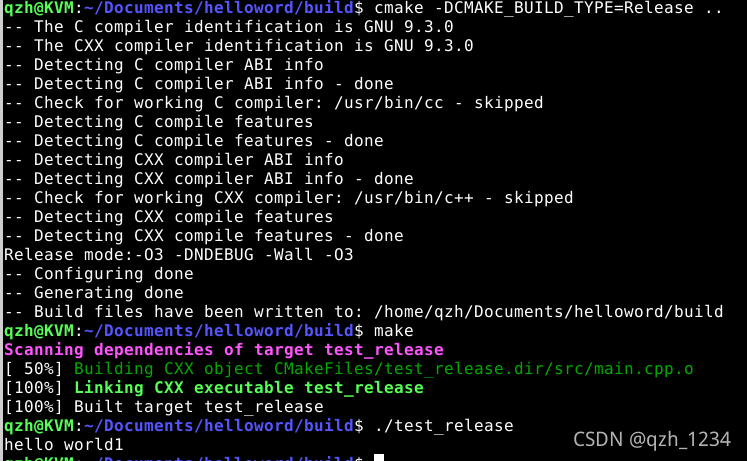 从上图可以看出,通过cmake命令行指定CMAKE_BUILD_TYPE为Release,最终生成可执行文件test_release。
从上图可以看出,通过cmake命令行指定CMAKE_BUILD_TYPE为Release,最终生成可执行文件test_release。
debug编译
在build目录下执行cmake -DCMAKE_BUILD_TYPE=Debug ..,make,./test_release,ll进行查看。
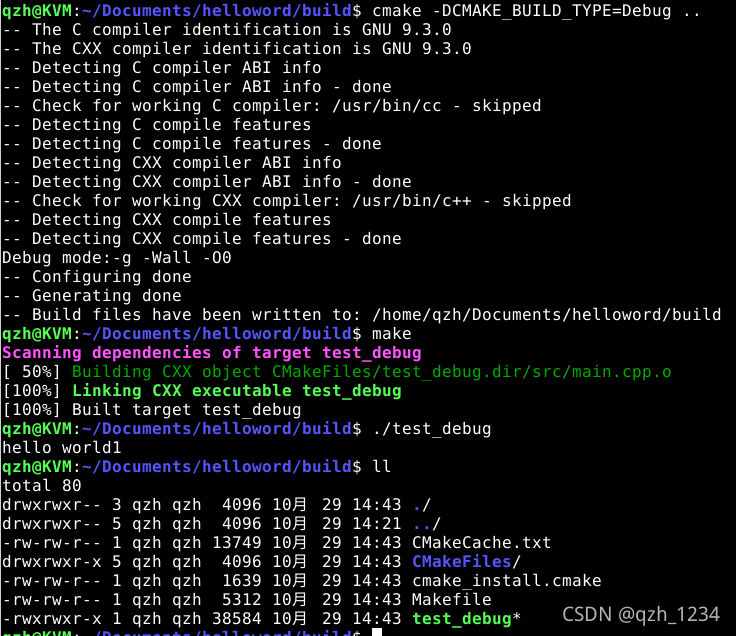 从上图可以看出,通过cmake命令行指定CMAKE_BUILD_TYPE为Debug,最终生成可执行文件test_debug,
从上图可以看出,通过cmake命令行指定CMAKE_BUILD_TYPE为Debug,最终生成可执行文件test_debug,./test_debug输出’hello word1’。因为debug模式编译生成的可执行文件包含可调试的相关信息,所以文件大小会变大。
条件命令
if(<condition>)
<commands>
elseif(<condition>) # optional block, can be repeated
<commands>
else() # optional block
<commands>
endif()
if条件命名的语法非常简单。这里需要特别说明关于if(<variable>)中variable的注意点,引用文档中的一段话:

这段话的意思是,由于if命令语法在变量引用${}语法之前出现,所以如果使用if(${var}),那么将会被引用两次;如果使用if(var),将只会被if本身的语法引用一次。也就是要注意两次引用问题。
# 在前面的CMakeLists.txt中
if(CMAKE_BUILD_TYPE AND (CMAKE_BUILD_TYPE STREQUAL "Debug"))
如果是通过cmake .. 编译,而没有指定CMAKE_BUILD_TYPE的话,那么if命令本身会引用变量CMAKE_BUILD_TYPE,其值为空,if条件判断为假;
如果是通过cmake -DCMAKE_BUILD_TYPE=Debug .. 编译,if命令本身会引用变量CMAKE_BUILD_TYPE,其值为Debug,if条件判断为真;
# 如果将变量CMAKE_BUILD_TYPE通过${
}再引用一次,会发生什么?
if(${
CMAKE_BUILD_TYPE} AND (CMAKE_BUILD_TYPE STREQUAL "Debug"))
由于 ${CMAKE_BUILD_TYPE}的值为空,if(${CMAKE_BUILD_TYPE}相当于if(空变量),然后if命令再对"空变量"进行引用,显然,语法上错误。即会报如下图错误:
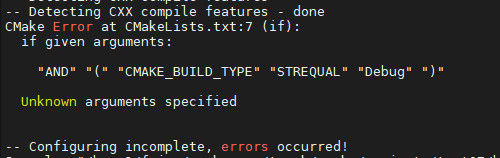
如果你非要使用if($var),那你必须明确的知道变量var的值是另一个变量的变量名。
将前面的CMakeLists.txt做如下修改(虽然没有什么实际意义,仅作为解释语法特点)
cmake_minimum_required(VERSION 3.12)
project(test07)
aux_source_directory(${
PROJECT_SOURCE_DIR}/src src_dirs)
set(mode "CMAKE_BUILD_TYPE") # 修改点
# 条件判断
if(${
mode} AND (CMAKE_BUILD_TYPE STREQUAL "Debug")) # 修改点
set(CMAKE_C_FLAGS_DEBUG "${CMAKE_C_FLAGS_DEBUG} -Wall -O0")
message("Debug mode:${CMAKE_C_FLAGS_DEBUG}")
add_executable(test_debug ${
src_dirs})
elseif(${
mode} AND (CMAKE_BUILD_TYPE STREQUAL "Release")) # 修改点
set(CMAKE_C_FLAGS_RELEASE "${CMAKE_C_FLAGS_RELEASE} -Wall -O3")
message("Release mode:${CMAKE_C_FLAGS_RELEASE}")
add_executable(test_release ${
src_dirs})
else()
message("else:${CMAKE_BUILD_TYPE}")
message("else:${CMAKE_C_FLAGS_RELEASE}")
add_executable(test_release ${
src_dirs})
endif()